Как обезопасить свою учетную запись Gmail за 6 простых шагов
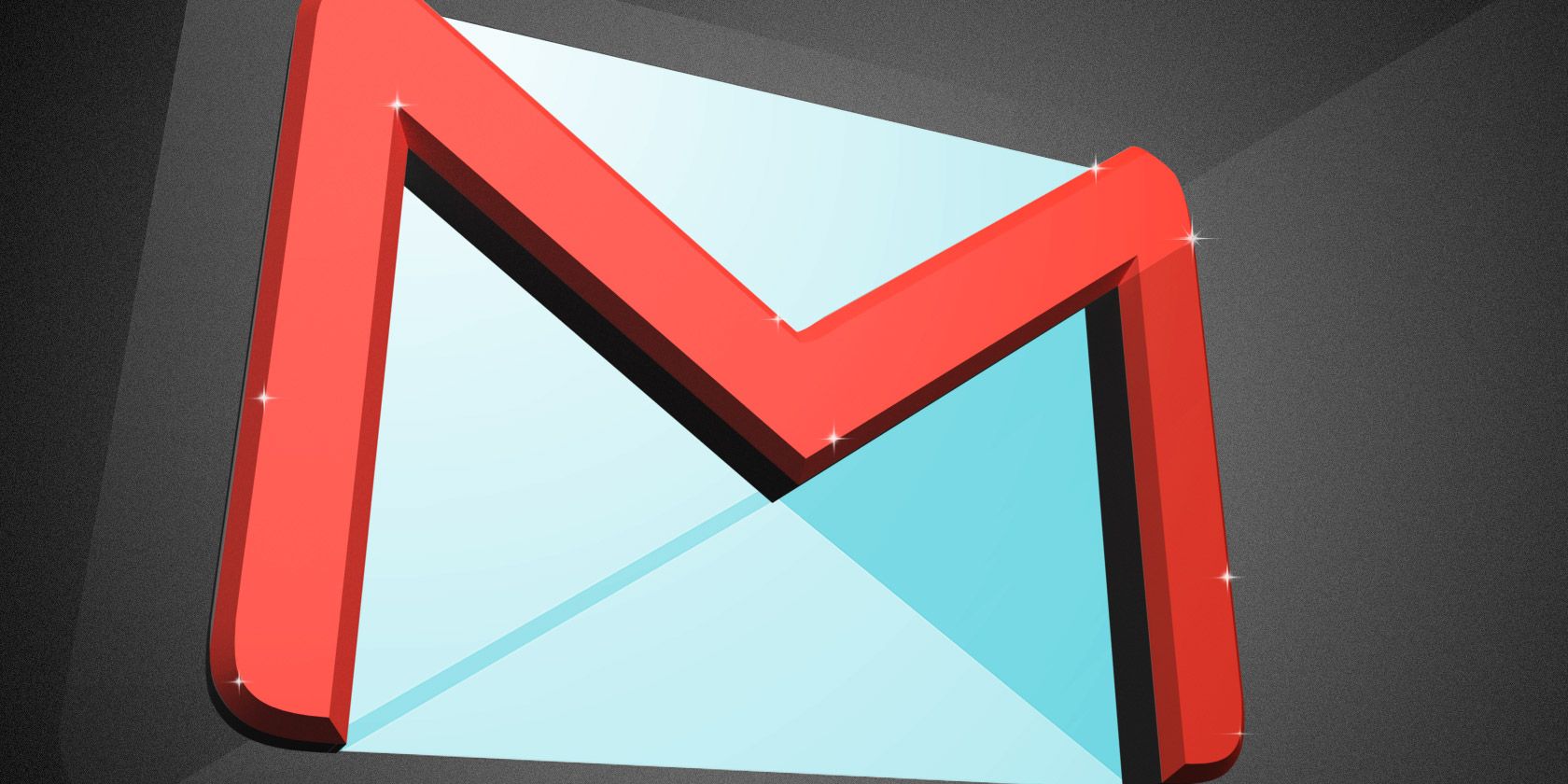
Gmail — это самый популярный бесплатный почтовый сервис, которым пользуются миллионы людей по всему миру. Миллиарды сообщений отправляются и принимаются через почтовое программное обеспечение Google каждый день. Многие из этих сообщений содержат личную или конфиденциальную информацию.
К сожалению, верно и то, что злонамеренные хаки, фишинговые атаки и утечки паролей становятся все более распространенным явлением. Чтобы предотвратить попадание вашей личной электронной почты в чужие руки, вам необходимо защитить свою учетную запись Gmail.
Давайте рассмотрим, как защитить свою учетную запись Gmail всего за шесть простых шагов.
1. Откройте настройки своего аккаунта Google

Перейдите в Gmail и нажмите на фотографию своего профиля в правом верхнем углу страницы, которая откроет меню Google. Оттуда выберите Управление своей учетной записью Google . Когда вы зарегистрировались в Gmail, Google также создал единую учетную запись для доступа ко всем их службам. Это называется вашей учетной записью Google.
Каждая служба имеет свои собственные настройки и параметры, но важная информация, такая как ваш пароль, двухфакторная аутентификация и другие личные данные, управляется через вашу учетную запись Google. В левом меню выберите Безопасность .
2. Решить проблемы безопасности

В рамках усилий по обеспечению безопасности вашего аккаунта Google предлагает рекомендации по безопасности. Если есть нерешенные проблемы, они будут перечислены в верхней части страницы безопасности вашей учетной записи. Даже если нет предложений, нажмите Безопасная учетная запись в нижней части раздела Обнаруженные проблемы безопасности .
Это приведет вас к обзору состояния безопасности вашей учетной записи Google. Сайт использует систему светофора, чтобы предупредить вас в тех областях, которые требуют внимания. Если все шесть секций зеленого цвета, то вы можете перейти к другим областям. В противном случае следуйте инструкциям, приведенным в каждом разделе, для повышения безопасности Gmail.
3. Обновить пароль и двухфакторную аутентификацию

Вернувшись на страницу безопасности вашего аккаунта Google, вы увидите обзор входа в Google . Здесь вы можете увидеть, когда ваш пароль был изменен в последний раз и включена ли двухфакторная аутентификация. Рекомендуется сменить пароль на более надежный, особенно если вы повторно используете пароли.
Двухфакторная аутентификация (2FA) добавляет шаг к процессу входа в систему. После ввода вашего имени пользователя и пароля вам будет предложено ввести временный код. Это используется, чтобы убедиться, что вы входите в систему, а не просто кто-то с вашими учетными данными. Определенно стоит защитить все свои аккаунты с 2FA .
Google предлагает несколько вариантов этой услуги; приложение для проверки подлинности (например, Google Authenticator или Authy) или код SMS. Если вы используете устройство Android, вы также можете настроить уведомление об аутентификации на своем телефоне.
4. Оцените последние действия в области безопасности

После того, как вы завершили проверку безопасности Google, убедились, что используете безопасный пароль и включили двухфакторную аутентификацию, вы можете просмотреть прошлые события безопасности в своей учетной записи. На главной странице настроек безопасности прокручивайте, пока не дойдете до раздела Недавние действия безопасности .
В этой области отображаются все события входа или доступа за последние 28 дней. Каждый элемент показывает устройство или приложение и дату события. Если вы откроете одно событие, там будет больше подробностей, таких как IP-адрес, предполагаемое местоположение и браузер.
Хотя это раздел только для чтения, поэтому вы не можете редактировать или изменять какие-либо на
стройки здесь, он должен предупредить вас, произошла ли какая-либо подозрительная активность в вашей учетной записи. У Google даже есть подсказка на этой странице, в которой отмечается, что если вы видите что-то подозрительное, вы должны следовать указаниям по обеспечению безопасности своего аккаунта.
5. Просмотрите ваши устройства

Если вы проверили свою недавнюю деятельность по обеспечению безопасности и не обнаружили ничего подозрительного, вы можете перейти к проверке устройств с доступом к вашей учетной записи Google. Под заголовком « Ваши устройства» выберите « Управление устройствами» . Откроется список всех устройств, которые в данный момент зарегистрированы в вашей учетной записи Gmail.
Вы можете выйти из неиспользуемых или старых устройств. Они появляются в отдельной коллекции с пометкой « Где вы вышли» . Определение каждого может быть немного сложным; например, если действие пришло с ПК с Windows, в журнале будет отображаться только имя устройства как Windows, а не что-то уникальное.
Если вы не уверены, допустите ошибку и выпишите ее. Худшее, что может случиться, — это снова войти в систему на этом устройстве.
6. Управление сторонними приложениями

После выхода с устройств вам следует просмотреть сторонние приложения с доступом к учетной записи на странице настроек безопасности . В этом списке перечислены все приложения, которым вы предоставили доступ к своей учетной записи Google или Gmail. Как и в других областях вашей учетной записи, список представляет собой обзор, и вы можете выбрать каждый элемент, чтобы расширить детали.
Вы можете узнать приложение, но это не обязательно означает, что вы должны оставить его без изменений. Просмотр элемента позволяет увидеть данные, к которым у приложения есть доступ. Это важный шаг, тем более что в 2018 году Google признал, что сторонние приложения могут читать ваши сообщения Gmail .
Если это приложение электронной почты, оно, вероятно, будет иметь доступ к вашей учетной записи Gmail и сможет отправлять электронные письма от вашего имени. Однако вы, возможно, не дали ему явного разрешения, например, на доступ ко всему содержимому вашего Google Диска.
Аналогично, если вы больше не используете одно из приложений в списке, вы должны удалить его из своей учетной записи. Если вы не распознаете элемент в списке и не уверены, что когда-либо открывали ему доступ к своей учетной записи, есть возможность пометить его в Google, выбрав ссылку Сообщить об этом приложении .
Как обезопасить свою учетную запись Gmail
Хотя важно включить эти функции, вам также необходимо учитывать угрозы, от которых Google не может вас защитить. Если вы повторно используете пароли, вы можете подвергнуть риску все свои учетные записи в Интернете. Известно, что хакеры используют утечку данных учетной записи для выполнения атак с использованием учетных данных.
В этих атаках ваш украденный адрес электронной почты и пароль вводятся на нескольких сайтах, чтобы получить доступ к вашим данным. Чтобы предотвратить опасность этой атаки, обязательно используйте один из лучших менеджеров паролей, чтобы создать и сохранить уникальный логин для каждой учетной записи.
Прочитайте статью полностью: Как защитить свою учетную запись Gmail за 6 простых шагов